La mayoría de los teléfonos inteligentes Android vienen con la aplicación Galería, excepto los de Android estándar. Esos teléfonos tienen Google Photos preinstalado, que no es una aplicación de galería adecuada, al menos para mí. Una aplicación de Galería decente siempre me ha ayudado a organizar mis fotos correctamente.
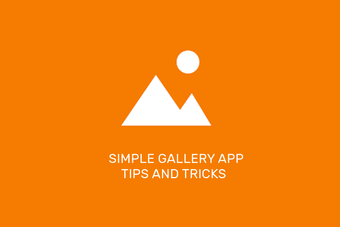
Cuando cambié a un teléfono Android estándar, realmente extrañé la aplicación de galería estándar. Después de probar muchas aplicaciones de Play Store, me decidí por Simple Gallery. ¡Ejem! No dejes que el nombre te engañe. Funciona en todos los dispositivos, como Mi A2, Google Pixel, Samsung Note series y muchos otros.
La aplicación Simple Gallery otorga muchas funciones poderosas con un editor de fotos incorporado. Así que hoy, hablaremos sobre las 13 formas principales de hacer un uso completo de la aplicación Simple Gallery.
Empecemos.
Contenido del Post
1. Desactive el modo de carpeta
Simple Gallery ofrece dos modos para ver los archivos multimedia en su teléfono o tableta. De forma predeterminada, verá todo el contenido en las carpetas respectivas. Sin embargo, puede desactivar las carpetas y ver las instantáneas de las fotos como miniaturas grandes.
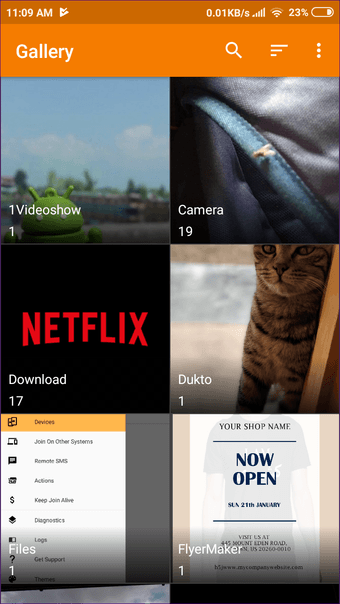

Para hacerlo, abra la aplicación y toque el ícono de tres puntos en la esquina superior derecha. Luego, seleccione Mostrar todo el contenido de las carpetas en el menú.


2. Reproducir presentación de diapositivas en el modo Todas las imágenes
Cuando está viendo imágenes sin carpetas, obtiene la función para iniciar una presentación de diapositivas. No necesita instalar ninguna otra aplicación para ejecutar la presentación de diapositivas, es una función nativa.
Para reproducirlo, primero, cambie a ‘Mostrar todo el contenido de las carpetas’ como se mencionó anteriormente. Luego toque nuevamente el menú de tres puntos y seleccione Presentación de diapositivas. Obtendrá la configuración de la presentación de diapositivas. Ajústelos según sus preferencias.


3. Cambiar el modo de clasificación
No a todo el mundo le gusta ordenar las cosas por su nombre. Afortunadamente, Simple Gallery te permite ordenar las fotos de muchas formas. Puede ordenar las imágenes por ruta, tamaño, fecha de la foto tomada, fecha de modificación, etc. Incluso puede cambiar la naturaleza ascendente o descendente.
En la vista de carpeta, la función Ordenar por está disponible directamente en la barra superior de la pantalla de inicio de la aplicación. Si está viendo todo el contenido de las carpetas, debe tocar el menú de tres puntos y seleccionar Ordenar por.


8. Cambiar el recuento de columnas
Si está viendo las carpetas en el modo de cuadrícula en lugar del modo de lista, puede cambiar el recuento de columnas. Es decir, podrá ver más carpetas, lo que ahorrará espacio en la pantalla y menos problemas para desplazarse.

Para eso, debe tocar Aumentar o reducir la configuración del recuento de columnas desde el ícono de tres puntos en la esquina superior derecha. Alternativamente, pellizque y acerque / aleje para cambiar el recuento de carpetas.


9. Medios filtrantes
La aplicación admite varios tipos de archivos multimedia, como imágenes, videos, GIF, imágenes RAW y SVG. Todos estos serán visibles en la aplicación a menos que estén apagados.
Para filtrar archivos de medios, toque la opción Filtrar medios desde el icono de tres puntos. Luego, desactive el tipo de archivo que desea ocultar.


10. Imágenes favoritas
La mayoría de las aplicaciones de galería no ofrecen la opción de marcar como favoritos o destacar archivos multimedia individuales. Afortunadamente, la aplicación Simple Gallery lo hace.
Abra una foto o video en Galería simple y toque el ícono de Estrella en la parte inferior. Será llevado al álbum Favorito, que está anclado en la parte superior y es de fácil acceso.


11. Editar imágenes
No es evidente al principio, pero la aplicación viene con un editor de fotos incorporado. Proporciona funciones de edición básicas como recortar, reflejar, voltear, rotar, filtros y más.

Para iniciar el editor, abra una imagen en la aplicación y toque el icono Editar (lápiz). Luego, elija Editor de la lista de aplicaciones.


12. Gestionar acciones inferiores
Debes haber notado los cuatro pequeños íconos en la parte inferior de cada foto. Estos incluyen Destacar, Editar, Compartir y Eliminar. Si no usa ninguno de ellos con frecuencia, puede reemplazarlo con un ícono de su elección.
Para hacer eso, debe tocar el menú de tres puntos en la aplicación y seleccionar Configuración. Luego, desplácese hacia abajo y toque Administrar acciones inferiores visibles. Aquí habilite la acción que desea utilizar.


13. Cambiar los colores del tema de la aplicación
Finalmente, si los colores predeterminados de la aplicación no le atraen, personalícelos según sus preferencias. Para hacerlo, vaya a Configuración desde el ícono de tres puntos. Luego toque Personalizar colores. También puede cambiar el tema general aquí.


La simplicidad gana
La aplicación es muy simple sin ningún diseño complicado, pero al mismo tiempo, es bastante poderosa. Los consejos y trucos anteriores para la aplicación Simple Gallery te enamorarán.
Lo bueno de la aplicación es que el desarrollador también está involucrado. Si en algún momento se enfrenta a un problema o desea una nueva función, puede ponerse en contacto con el desarrollador.